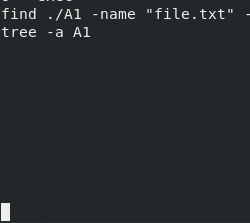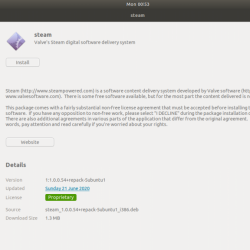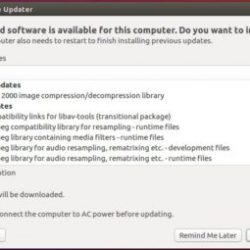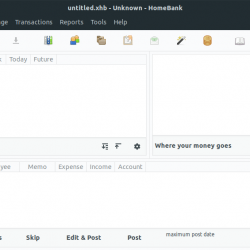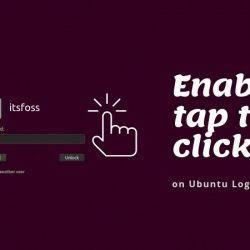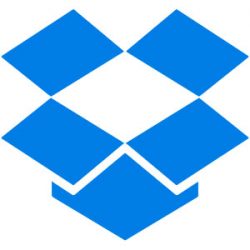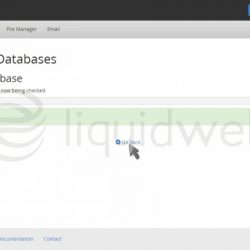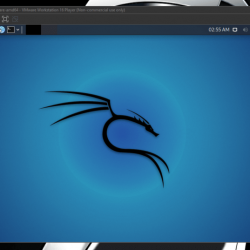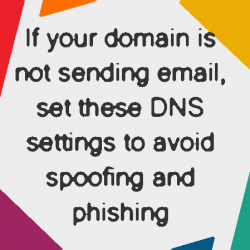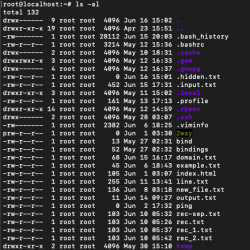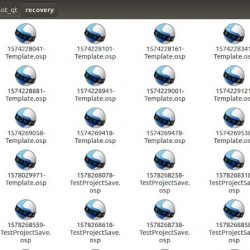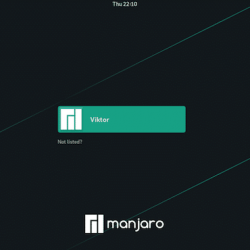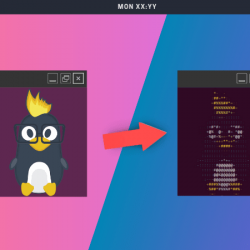在本教程中,我们将向您展示如何在 Linux Mint 20 上安装 ownCloud。对于那些不知道的人,ownCloud 是一个开源的、自托管的文件同步和文件共享平台,类似于 Dropbox、Microsoft OneDrive和 Google 云端硬盘。 它适用于各种数据库管理系统,例如 MySQL、PostgreSQL 或 MariaDB。 它保持与所有计算机的同步,无论是基于窗口的还是基于 Linux 的操作系统。
本文假设您至少具备 Linux 的基本知识,知道如何使用 shell,最重要的是,您将网站托管在自己的 VPS 上。 安装非常简单,假设您在 root 帐户下运行,如果不是,您可能需要添加 ‘sudo‘ 到命令以获取 root 权限。 我将向您展示如何在 Linux Mint 20 (Ulyana) 上逐步安装 ownCloud 自托管文件同步。
在 Linux Mint 20 Ulyana 上安装 ownCloud
第 1 步。在运行下面的教程之前,重要的是通过运行以下命令确保您的系统是最新的 apt 终端中的命令:
sudo apt update
步骤 2. 安装 LAMP 堆栈。
需要 Linux Mint LAMP 服务器。 如果您没有安装 LAMP,您可以在此处按照我们的指南进行操作。
步骤 3. 在 Linux Mint 20 上安装 ownCloud。
现在我们从官方页面下载最后一个ownCLoud版本:
wget https://download.owncloud.org/community/owncloud-latest.zip
然后,使用 unzip 命令解压:
unzip owncloud-latest.zip
将目录移动到 Apache 默认目录:
sudo mv owncloud /var/www/
我们将需要更改一些文件夹权限:
sudo chown -R www-data: /var/www/owncloud
步骤 4. 配置 MariaDB。
默认情况下,MariaDB 未加固。 您可以使用 mysql_secure_installation 脚本。 您应该仔细阅读以下每个步骤,这些步骤将设置 root 密码、删除匿名用户、禁止远程 root 登录、删除测试数据库和访问安全 MariaDB:
mysql_secure_installation
像这样配置它:
- Set root password? [Y/n] y - Remove anonymous users? [Y/n] y - Disallow root login remotely? [Y/n] y - Remove test database and access to it? [Y/n] y - Reload privilege tables now? [Y/n] y
接下来,我们需要登录 MariaDB 控制台并为 ownCloud 创建一个数据库。 运行以下命令:
mysql -u root -p
这将提示您输入密码,因此输入您的 MariaDB 根密码并点击 Enter. 登录到数据库服务器后,您需要为 ownCloud 安装创建一个数据库:
CREATE DATABASE ownclouddb; CREATE USER 'ownclouduser'@'localhost' IDENTIFIED BY 'your-strong-password'; GRANT ALL ON ownclouddb.* TO 'ownclouduser'@'localhost' WITH GRANT OPTION; FLUSH PRIVILEGES; EXIT
步骤 5. 配置 Apache.
现在我们创建一个新的虚拟主机指令 Apache:
sudo nano /etc/apache2/sites-available/owncloud.conf
添加以下行:
<VirtualHost *:80> ServerAdmin [email protected]_domain.com DocumentRoot /var/www/owncloud ServerName your-domain.com <Directory /var/www/owncloud> Options FollowSymlinks AllowOverride All Require all granted </Directory> ErrorLog ${APACHE_LOG_DIR}/your-domain.com_error.log CustomLog ${APACHE_LOG_DIR}/your-domain.com_access.log combined </VirtualHost>
然后,我们可以重启 Apache 网络服务器,以便进行更改:
sudo a2ensite owncloud.conf sudo a2enmod rewrite sudo systemctl restart apache2
步骤 6. 配置防火墙。
运行以下命令打开 HTTP 和 HTTPS 端口:
sudo ufw allow 'Apache Full'
步骤 7. 访问 ownCloud Web 界面。
成功安装后,打开您喜欢的浏览器并导航到 https://your-domain.com 并完成所需的步骤以完成安装。 如果一切都正确安装,你应该得到一个如下所示的页面:
恭喜! 您已成功安装 ownCloud。 感谢您使用本教程在 Linux Mint 系统上安装最新版本的 ownCloud。 如需其他帮助或有用信息,我们建议您查看 ownCloud官方网站.